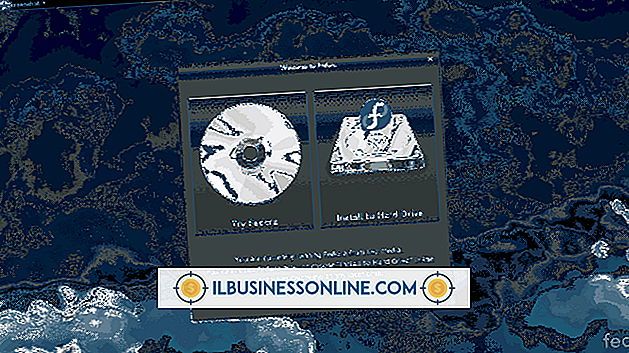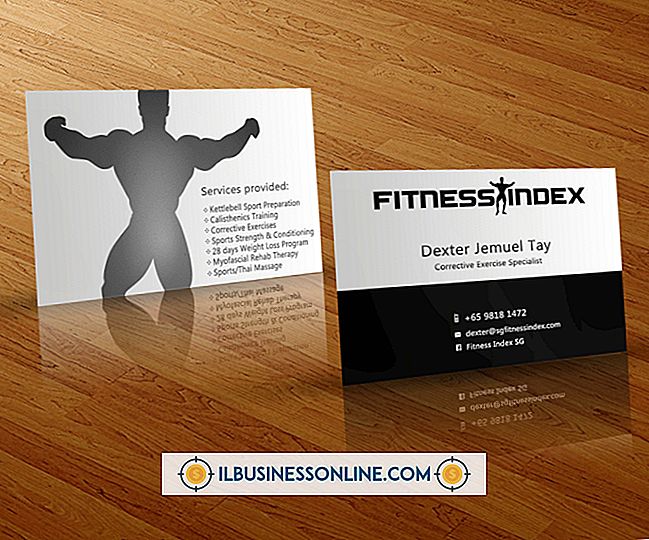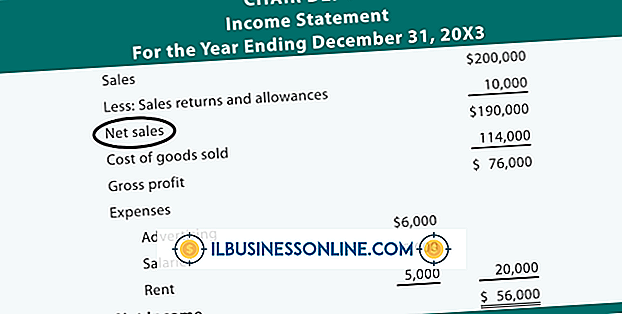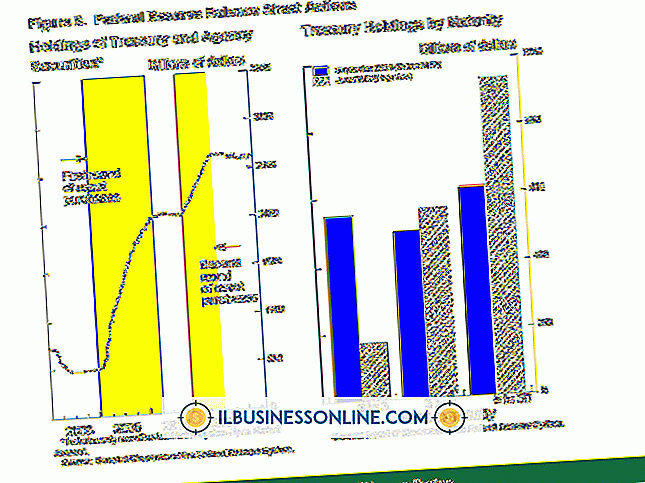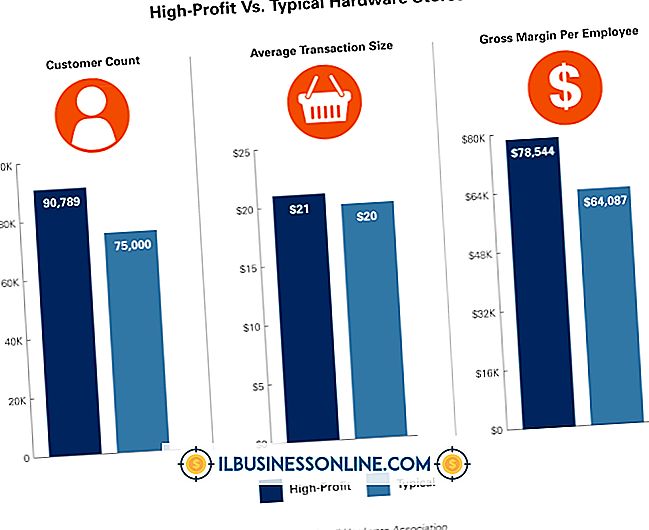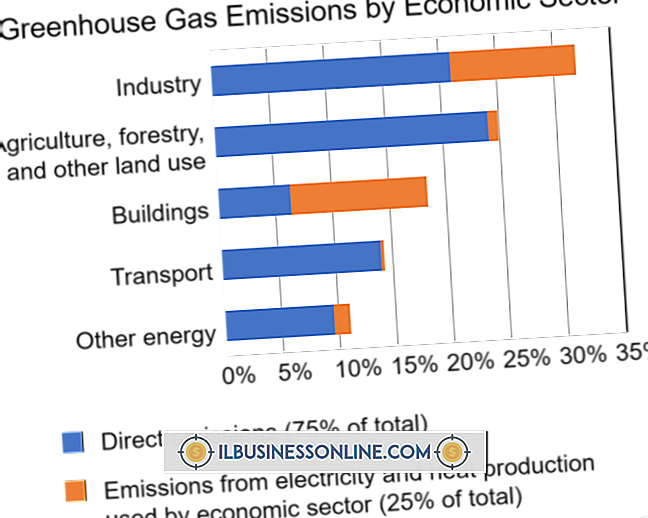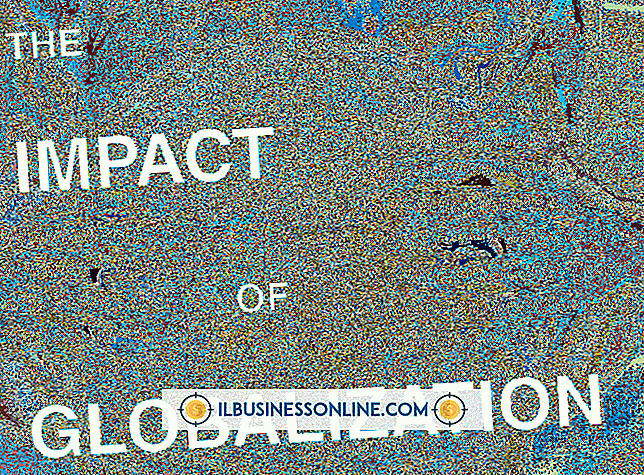Cómo agrupar las aplicaciones del menú Inicio en Windows 7

Agrupar las aplicaciones importantes de su empresa en el menú Inicio puede facilitar mucho encontrar y acceder a programas importantes o de uso frecuente. Si utiliza regularmente software de edición de fotos desarrollado por diferentes compañías, por ejemplo, puede agrupar estas aplicaciones en un solo lugar en el Menú de Inicio para un fácil acceso. En Windows 7, aproveche el programa Windows Explorer para crear nuevos grupos de programas en su Menú de Inicio. Los grupos son carpetas en las que puede arrastrar accesos directos a aplicaciones existentes.
1.
Haga clic en el botón "Inicio", haga clic con el botón derecho en "Todos los programas" y luego haga clic en "Abrir" o "Abrir todos los usuarios" en el menú emergente que aparece. Al hacer clic en "Abrir" le permite cambiar el menú Inicio únicamente para su cuenta de usuario personal. Si desea cambiar el menú Inicio para todos los usuarios en su computadora, haga clic en "Abrir todos los usuarios" en su lugar.
2.
Haga clic en el botón "Nueva carpeta", ingrese un nombre para su nueva carpeta y luego presione "Enter". Si desea crear un grupo para aplicaciones fotográficas, por ejemplo, nombre su carpeta Aplicaciones fotográficas. Repita este paso para cada nuevo grupo que desee crear.
3.
Arrastre y suelte los elementos del menú Inicio en los grupos en los que desea que aparezcan. Puede arrastrar y soltar elementos del directorio del menú Inicio existente como lo haría con cualquier otro archivo o carpeta.
4.
Cierre el Explorador de Windows cuando haya terminado.
5.
Haga clic en el botón "Inicio" y desplácese por el menú "Todos los programas" para verificar que sus grupos aparezcan como se desea.
Advertencia
- La información en este artículo se aplica a las computadoras que ejecutan el sistema operativo Windows 7. Puede variar ligeramente o significativamente con otras versiones o productos.